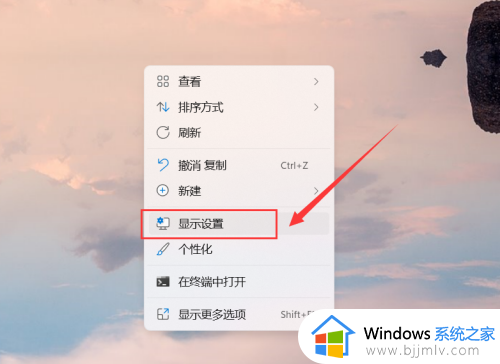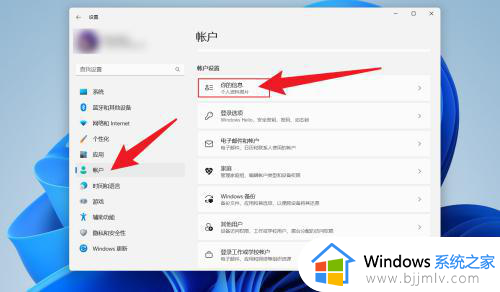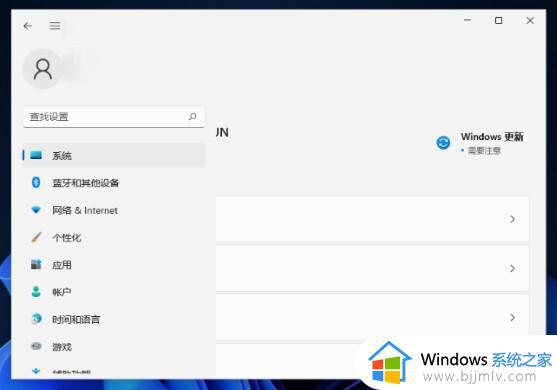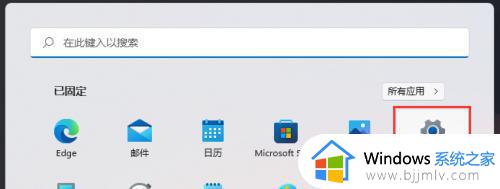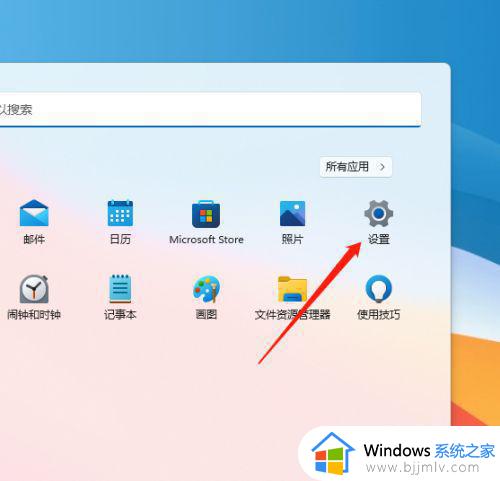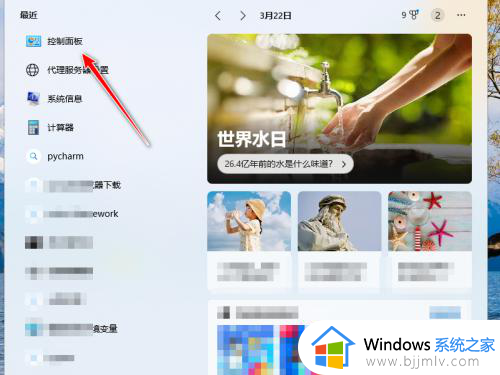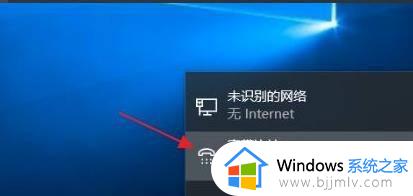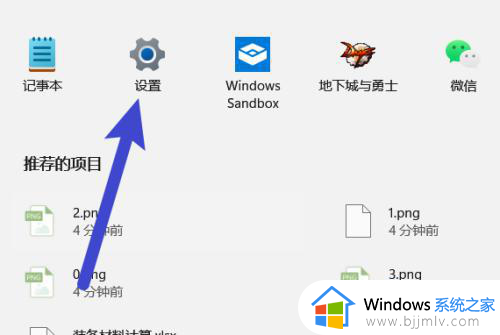windows11怎么设置外接音箱 windows11外接音箱设置方法
更新时间:2024-01-01 15:44:48作者:jkai
我们大家经常使用windows11操作系统的小伙伴应该都知道外接音箱是一种常见的音频输出设备,我们很多小伙伴都会连接这个设备进行使用,但是连接过后我们小伙伴却不知道windows11怎么设置外接音箱,下面小编就教大家windows11外接音箱设置方法,快来一起看看吧。
操作方法
1、首先连接音响和电脑,一般外接音响会有2根线,一个耳机和一个麦克风,只有2根连接正确,一般孔在电脑的左边。
2、单击开始菜单打开控制面板。
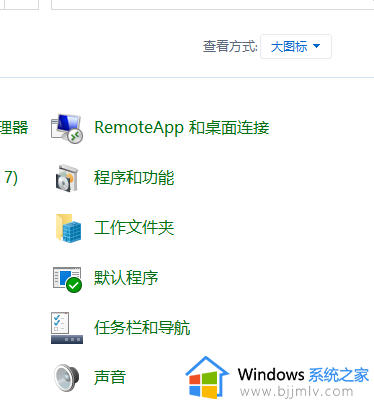
3、选择大图标,在页面上找到并打开“声音”选项。
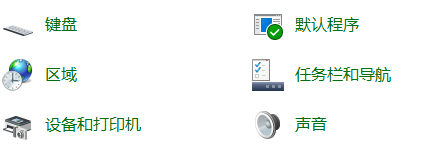
4、点击下面的音频管理器,选择“设置为默认”选项,然后点击“确定”完成设置。
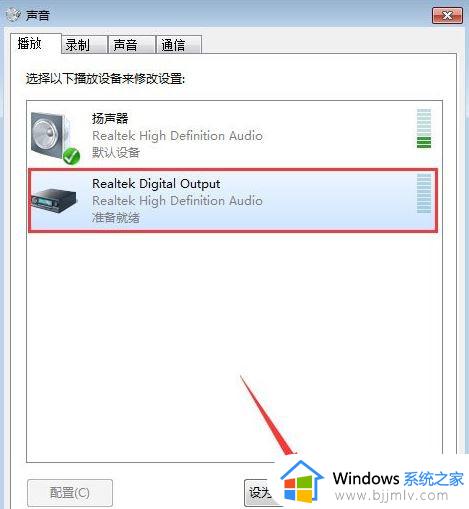
以上全部内容就是小编带给大家的windows11外接音箱设置方法详细内容分享啦,有需要的小伙伴就快点按照小编的内容进行操作,希望可以帮助到大家。